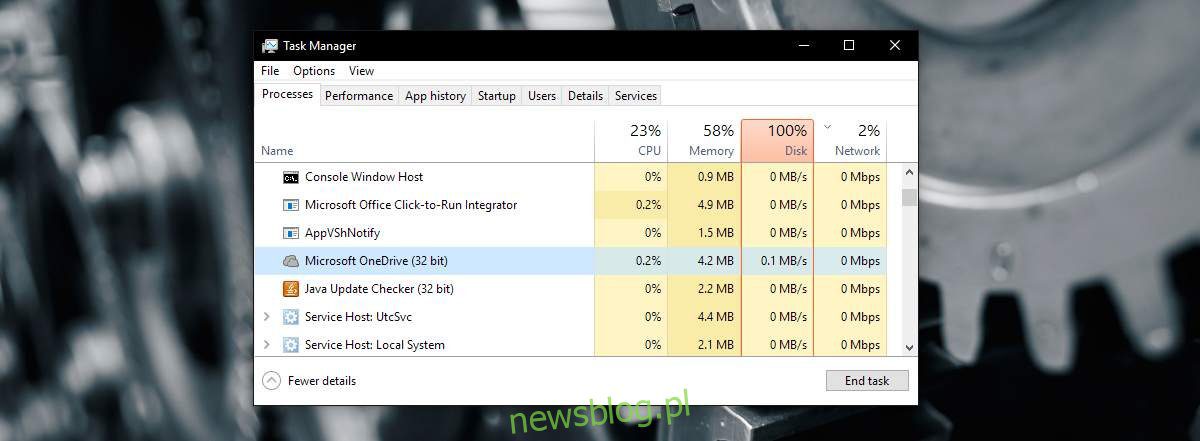
Microsoft tích cực tích hợp OneDrive vào hệ thống Windows. OneDrive là một phần không thể thiếu của hệ thống Windows 10 và chỉ trong Creators Update, người dùng mới có thể gỡ bỏ nó. OneDrive cũng đã được tích hợp vào hệ thống Windows 7mặc dù không chính xác như trong hệ thống Windows 10. Điều này đi kèm với các vấn đề riêng của nó. Đôi khi OneDrive hoạt động. Đôi khi nó sẽ yêu cầu bạn đăng nhập nhiều lần, đôi khi hệ thống sẽ bị OneDrive tải rất nhiều CPU. Điều này thường xảy ra nếu bạn đang sử dụng OneDrive nhưng cũng có thể xảy ra nếu bạn không sử dụng ứng dụng này. Điều này là xa bình thường.
Việc sử dụng CPU cao của OneDrive là một vấn đề về phép đo từ xa. Lý tưởng nhất là nếu bạn đã tắt tính năng đo từ xa của hệ thống Windows 10, bạn không nên trải nghiệm điều này, nhưng đó là một lỗi. Lỗi không tuân theo quy ước. Tuy nhiên, nó khá dễ dàng để sửa chữa.
Sửa lỗi sử dụng CPU cao của OneDrive
Đầu tiên, hãy mở Trình quản lý tác vụ và đóng OneDrive.
Sau đó mở vị trí sau trong File Explorer;
AppDataLocalMicrosoftOneDrivesetuplogs
Tìm hai tệp sau và xóa chúng.
UserTelemetryCache.otc
UserTelemetryCache.otc.session
Sau đó khởi động lại OneDrive. Bạn có thể tìm kiếm và khởi chạy nó bằng tìm kiếm hệ thống Windows hoặc bạn có thể tìm tệp EXE trong ổ C.
OneDrive đã biết lỗi
Đây là một lỗi đã biết vào tháng 7 năm 2017. Điều này có nghĩa là nó cũng có trong Bản cập nhật dành cho người sáng tạo. Hiện tại, không có giải pháp chính thức nào cho vấn đề này, nhưng những người dùng gặp phải vấn đề này đã có thể giải quyết vấn đề này bằng cách xóa các tệp đo từ xa. Nếu bạn đã bật tính năng đo từ xa mà sự cố vẫn tiếp diễn, bạn có thể thử tắt tính năng này.
Tắt từ xa
Để tắt phép đo từ xa, hãy mở ứng dụng Cài đặt và chuyển đến nhóm cài đặt Quyền riêng tư. Chọn tab Phản hồi & & Chẩn đoán. Cuộn xuống và đặt Chẩn đoán và Sử dụng dữ liệu thành “Cơ bản”.
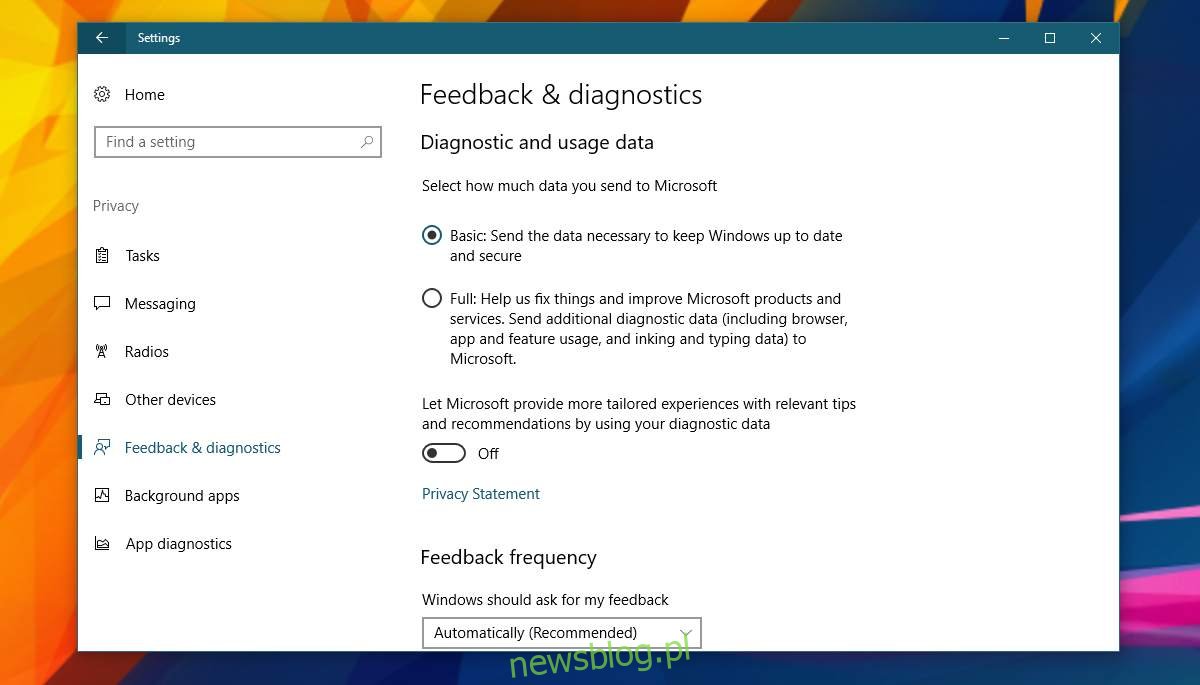
Sau đó mở trình chỉnh sửa sổ đăng ký và điều hướng đến vị trí sau;
HKEY_LOCAL_MACHINESOFTWAREPoliciesMicrosoftWindowsDataCollection
Tạo một giá trị DWORD mới và đặt tên là AllowTelemetry. Đặt giá trị của nó thành 0. Bạn sẽ cần có đặc quyền của quản trị viên để thực hiện các thay đổi đối với sổ đăng ký.
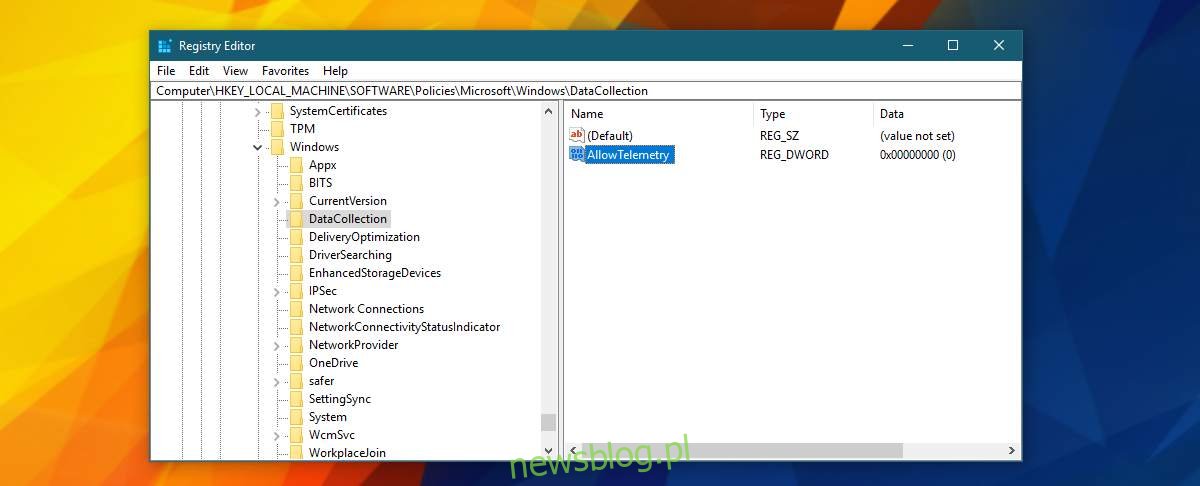
Sau đó click chuột phải vào File Explorer chọn “Manage” để vào quản lý máy tính.
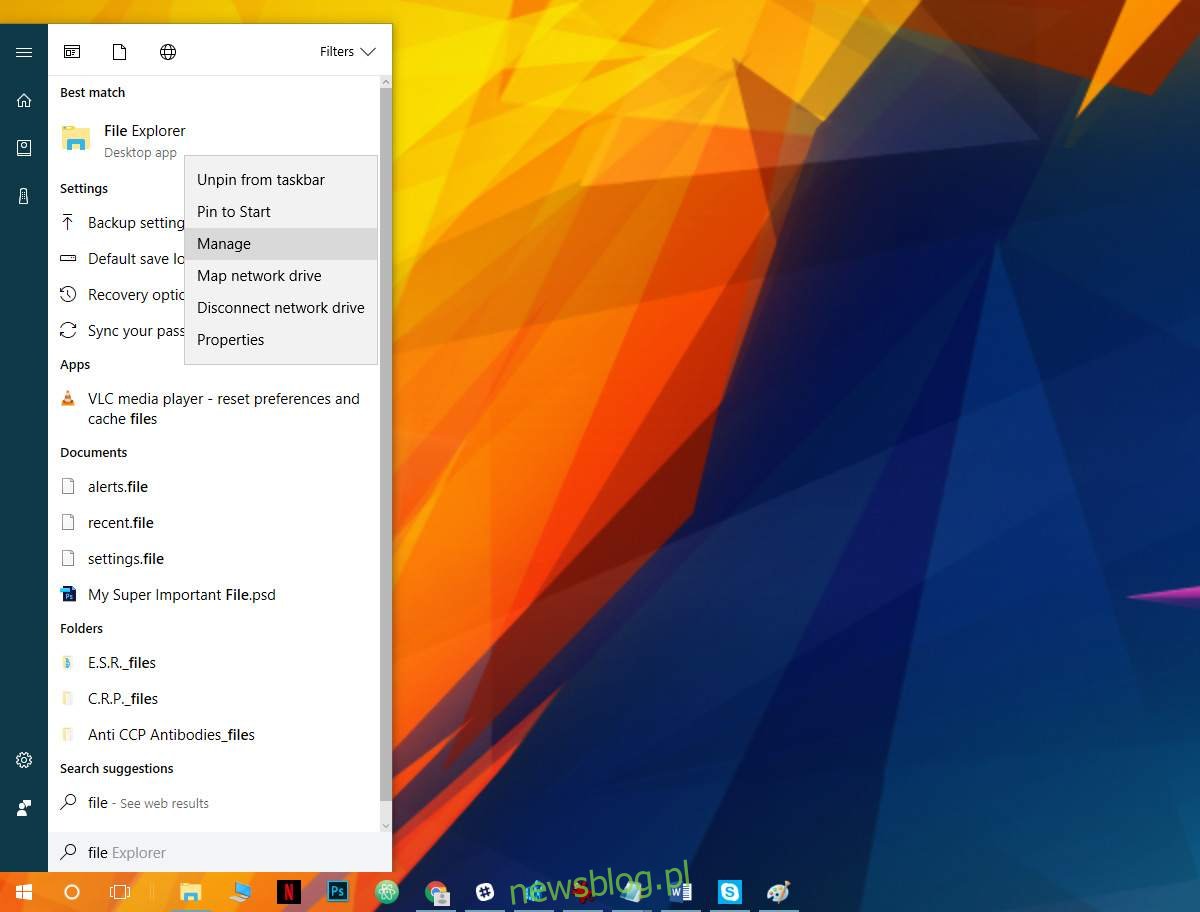
Trong cửa sổ Computer Management, vào Services and Applications > Services.

Hãy tìm hai dịch vụ sau. Nhấp đúp vào dịch vụ và chọn “Đã tắt” từ trình đơn thả xuống “Loại khởi động”. Áp dụng các thay đổi và bạn đã hoàn tất.
Connected User Experiences and Telemetry dmwappushsvc
Điều này sẽ vô hiệu hóa tất cả các phép đo từ xa trên hệ thống Windows 10. Nó không chỉ được sử dụng để tắt phép đo từ xa trong ứng dụng OneDrive. Nó sẽ không có bất kỳ tác động tiêu cực nào trên hệ thống của bạn. Ngoài việc sửa lỗi này, việc vô hiệu hóa phép đo từ xa sẽ không giúp hệ thống của bạn nhanh hơn hoặc mượt mà hơn.
